- Declaratia 300 reprezinta decontul de tva si se poate genera lunar,trimestrial,semestrial sau anual.
Incarcare declaratie existenta - alegeti din casuta de derulare (combo) declaratia care doriti sa o incarcati pentru a o regenera, modifica sau valida+semna.
Declaratie noua - alegeti daca generati o declaratie noua pentru o anumita perioada, bifand in mod corespsunzator tipul perioadei pentru care se genereaza
Stergere declaratie - alegeti din casuta de derulare declaratia care doriti sa o stergeti si apoi alegeti stergere
Validarea declaratiei
Se poate face in 2 moduri, prin incarcare in pdf-ul de la finante sau cu DukIntegrator
A.) Validarea cu Pdf-ul inteligent de la finante (recomandata).
- Presupune incarcarea automata a declaratiei 300 de la finante (cea in format pdf) cu datele din program si permite apoi eventuale corectii direct pe pdf-ul inteligent cu care majoritatea sunteti obisnuiti sa lucrati.
- Dupa generarea declaratiei din program se alege butonul "Generare xml pentru finante" dupa ce in prealabil este bifata optiunea "Validare cu pdf inteligent (recomandat)". Fisierul xml generat se va copia de catre program in c:\dukintegrator\d300\aaaa_ll\ unde aaaa= anul iar ll=luna.
- Apoi programul va descarca automat pdf-ul inteligent si il va afisa pe ecran. Acest fisier (c:\dukintegrator\d300\aaaa_ll\D300_NumeFirma_CodFiscal.pdf va fi apoi deschis automat de catre program folosind AdobeReader care normal va fi instalat pe calculator daca ati deschis vreodata un fisier pdf. Va trebui sa asteptati in jur de 5-20 secunde pana se deschide fisierul pdf in functie de calculatorului dvs si de viteza de internet.
- Dupa ce a aparut pe ecran pdf-ul inteligent, daca va apare in dreapta sus un mesaj scris pe fond galben de genul "Data from this site is blocked to avoid potential security risks. Use the Options button to trust this document once or allways" alegeti la Options "Trust this document allways" asa ca in imaginea de mai jos. In mod normal dupa acest moment va aparea pdf-ul gata completat. Veti putea face modificari direct pe el si salva respectiv semna.
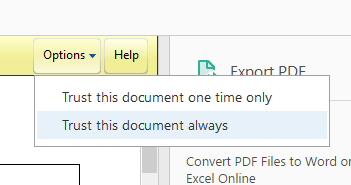
B.) Validarea cu DukIntegrator.
- Dupa generarea declaratiei din program se alege butonul "Generare xml pentru finante" dupa ce in prealabil este bifata optiunea "Validare cu DukIntegrator". Fisierul xml generat se va copia de catre program in c:\dukintegrator\d300\aaaa_ll\ unde aaaa= anul iar ll=luna.
- Va fi apoi lansat automat DukIntegrator unde va trebui sa alegeti D300 la tipul declaratiei pe care urmeaza sa o validati si semnati.
- Daca trebuie sa faceti corectii acestea vor trebui facute din program (si inainte de validare) alegand "Vizualizare-Editare XML". Aceasta optiune NU este activa la validarea cu PDF-ul inteligent deoarece acela permite editarea informatiilor dupa import iar DukIntegrator nu permite. De aceea am recomandat mai ales in cazul in care faceti frecvent corectii sa folositi validarea cu PDF-ul inteligent in loc de cea cu DukIntegrator. Daca totusi doriti sa faceti modficari ale declaratiei prin program si sa validati apoi cu DukIntegrator puteti sa o faceti prin optiunea descrisa mai sus.
